Usunięcie wszystkich nieużywanych dodatków jest skuteczne dla większości użytkowników
- Platforma Microsoft 365 zawiera zestaw niezbędnych narzędzi zwiększających produktywność, ale z różnych powodów może działać gorzej na komputerze.
- Skanowanie antywirusowe jest zalecane jako krok zapobiegawczy przed wykonaniem innych kroków rozwiązywania problemów opisanych w tym przewodniku.

The Biuro 365 zawiera niektóre z najczęściej używanych aplikacji, takich jak Word, Excel, PowerPoint i Outlook. Jednak maksymalne wykorzystanie możliwości nie zawsze jest wykonalne, ponieważ niektórzy użytkownicy mogą doświadczać niskiej wydajności usługi Office 365.
Chociaż przyczyną może nie być sama aplikacja, istnieje kilka sposobów na jej obejście, aw tym przewodniku przeprowadzimy Cię przez każdy z nich.
Dlaczego moja usługa Office 365 działa tak wolno?
- Mało pamięci lub miejsca do przechowywania – Aplikacje w pakiecie zużywają wiele zasobów komputera i mogą powodować błędy, jeśli nie masz wystarczającej ilości miejsca na urządzeniu.
- Zainstalowano wiele dodatków – Aplikacje Office 365 mogą być dostarczane z dodatkami, co sprawia, że instalacja jest cięższa i wymaga więcej zasobów.
- Wolne połączenie internetowe – Aplikacje działają w chmurze i wymagają połączenia z Internetem. Jeśli używasz A wolne łącze internetowe, może to spowolnić działanie usługi Office 365.
- Zła instalacja Office 365 – Może występować problem z instalacją usługi Office 365, powodując jej powolne działanie.
Jak naprawić niską wydajność w usłudze Office 365?
Przed wprowadzeniem większych poprawek wypróbuj następujące obejścia:
- Zamknij nieużywane aplikacje, ponieważ wiele otwartych aplikacji może oznaczać większe obciążenie komputera i zmniejszoną wydajność.
- Zaktualizuj sterowniki, ponieważ przestarzałe sterowniki są często przypisywane złej wydajności komputera.
- Możesz też rozważyć ponowna instalacja Office 365, ponieważ może to zaoszczędzić kłopotów związanych z dalszym rozwiązywaniem problemów.
- Zmień usługodawcę internetowego lub połącz się z siecią przewodową, aby upewnić się, że słaby internet nie powoduje niskiej wydajności.
Po rozwiązaniach wstępnych możesz przejść do bardziej szczegółowych poprawek poniżej:
1. Wyłącz nieużywane dodatki
- Uruchom Microsoft 365 (Office) i otwórz aplikację, dla której chcesz wyłączyć dodatki.
- Kliknij Plik.

- W lewym okienku wybierz Opcje.
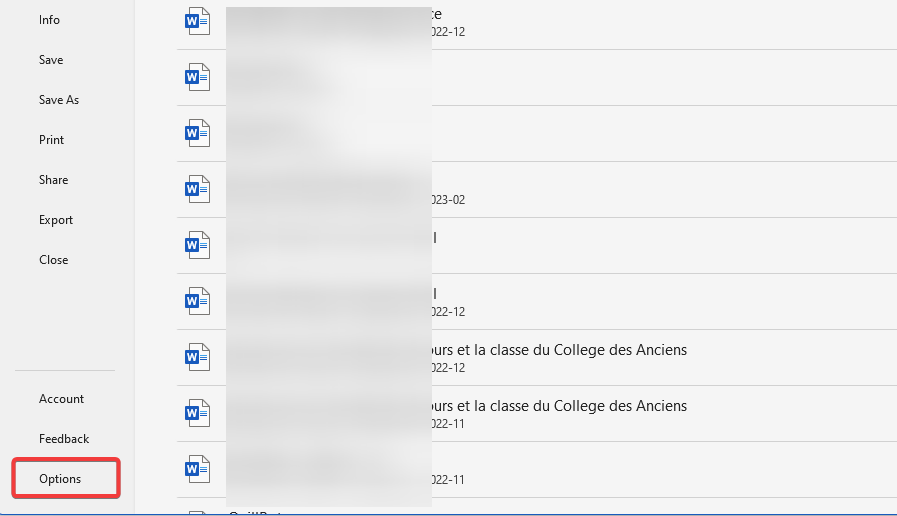
- Kliknij Dodatki pod Zarządzać, wybierać Dodatki COM, a następnie kliknij przycisk Iść przycisk.
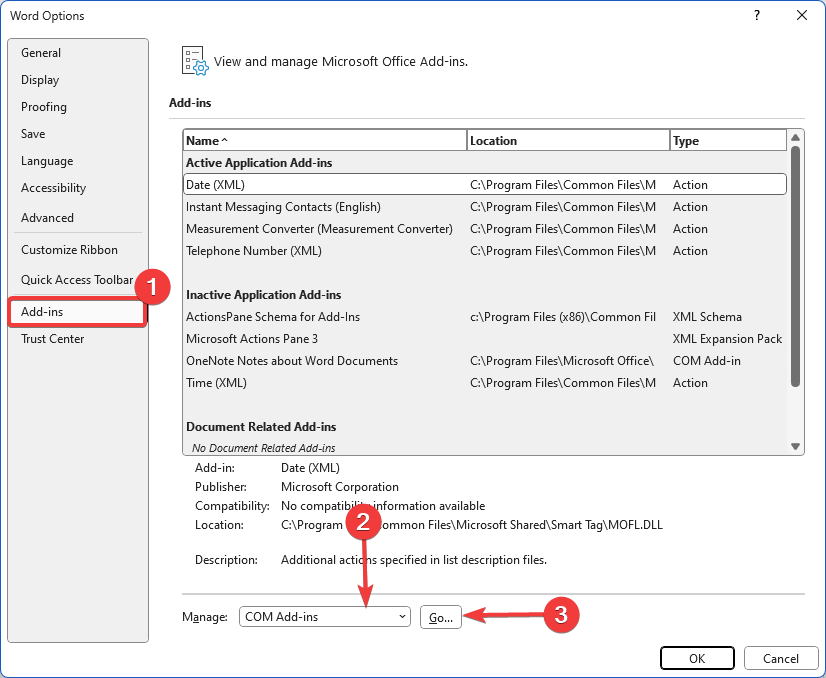
- Kliknij dowolny nieużywany dodatek i kliknij przycisk Usunąć przycisk.
- wciśnij Okna typ klucza czystyi wybierz Czyszczenie dysku narzędzie.
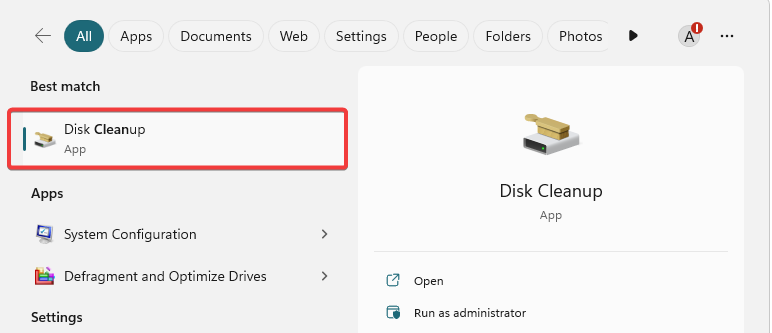
- Wybierz dysk z instalacją Office 365 i kliknij OK.

- Zaznacz dowolną liczbę kategorii do usunięcia i naciśnij OK.
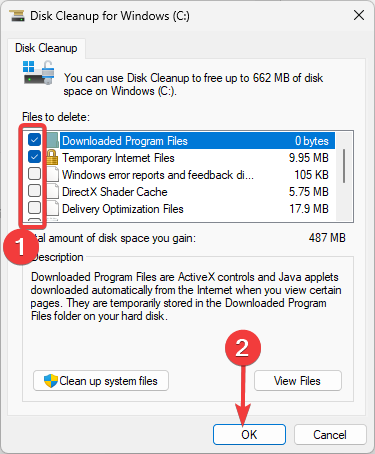
- Potwierdź swój wybór, a po ich usunięciu sprawdź, czy naprawi to powolne działanie usługi Office 365.
- Zacinanie się OBS podczas nagrywania? 3 sposoby, aby szybko to naprawić
- 0x80090302 Błąd iTunes: jak to naprawić
- Błąd wykonania 62: Wprowadź dane za końcem pliku [Poprawka]
3. Defragmentuj dysk twardy
- Naciśnij to Okna typ klucza defragmentować i kliknij Defragmentuj i optymalizuj dyski opcja.

- Wybierz dysk, który chcesz zdefragmentować i kliknij Analizować przycisk.

- Jeśli dysk jest pofragmentowany, kliknij Optymalizować przycisk, aby go zdefragmentować.

- Teraz możesz sprawdzić, czy to naprawia powolną wydajność Office 365.
Większość czynników powodujących powolne działanie usługi Office 365 może wynikać z problemów wymagających ogólnej konserwacji komputera. Powinieneś również przeprowadzić wyczerpujące skanowanie antywirusowe, ponieważ złośliwe oprogramowanie często może wpływać na wydajność programów komputerowych.
Możesz także korzystać z usługi Office 365 online, jeśli aplikacja działa słabo na Twoim urządzeniu. I to tyle, ile dzielimy się w tym przewodniku.
Daj nam znać, które rozwiązania były dla Ciebie najbardziej skuteczne w sekcji komentarzy.


